Thái độ của Microsoft trước Linux đã thay đổi gần như 180 độ khi mà trước đây, công ty thậm chí đã từng coi “Linux is a cancer” (Linux là một căn bệnh ung thư), còn bây giờ thì lại là “I may have called Linux a cancer but now I love it”. Cũng phải thôi bởi Microsoft đã ấn định chiến lược cho tương lai phát triển dài hạn của mình đó là hướng tới nguồn mở. Công ty Redmond gần đây đã chính thức cho ra mắt Windows Terminal, một ứng dụng giao diện dòng lệnh mới của Microsoft được thiết kế để truy cập vào các môi trường như PowerShell, cmd.exe và WSL tại Hội nghị Nhà phát triển Build thường niên vừa mới bế mạc vào tuần trước, và được cộng đồng đánh ra rất tích cực.
Thế nhưng đây không phải là “mối tình đơn phương” mà Microsoft dành cho Linux. Trên thực tế, các bản phân phối Linux cũng đang dần “đáp lại tình cảm” của Microsoft và sẵn sàng mang các tiện ích dòng lệnh của mình lên Microsoft Store. Cái tên mới nhất tham gia vào “cuộc tình” này chính là Arch Linux, một bản phân phối Linux phổ biến không cung cấp bloatware. Arch Linux cuối cùng cũng đã có sẵn trong Windows 10 và bây giờ bạn có thể tải xuống bản phân phối này ngay trên Microsoft Store.
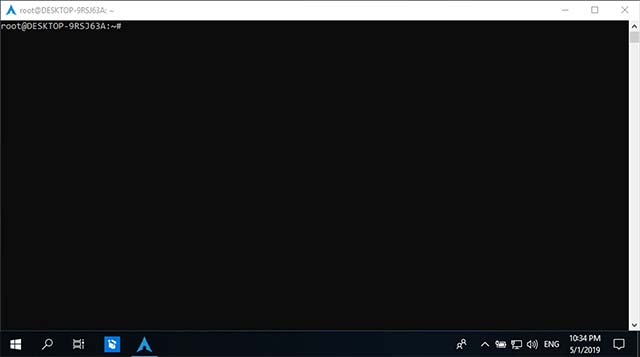
Ngoài ra, các bản phân phối Linux cũng đã nhanh chóng tạo ra những bản phân phối WSL của riêng mình để người dùng Windows có thể dễ dàng làm quen với Linux hơn.
Nếu muốn cài đặt bản phân phối WSL Arch Linux, bạn sẽ cần phải cài đặt Windows Subsystem for Linux trước đã. Để thực hiện việc này, hãy điều hướng đến mục Windows Features trong ứng dụng Control Panel của Windows. Tại đây, bạn tích chọn mục Windows Subsystem for Linux như được hiển thị ở hình minh họa bên dưới.
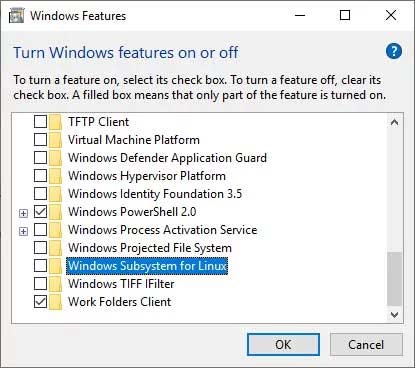
Khi WSL đã được cài đặt thành công, bạn có thể truy cập vào Microsoft Store và tìm kiếm WSL Arch Linux. Để cài đặt bản phân phối này, chỉ cần nhấp vào nút Get và hệ thống sẽ tự động tải ứng dụng về máy và cài đặt cho bạn. Sau khi quá trình cài đặt hoàn tất, bạn có thể nhấp vào nút Launch để khởi chạy ứng dụng.

Ở lần khởi động đầu tiên, bạn sẽ cần phải định cấu hình khu vực của mình và Arch Linux sẽ bắt đầu tải xuống các tệp thích hợp. Khi quá trình này hoàn tất, bạn hãy tạo tên người dùng và mật khẩu, rồi sau đó đăng nhập vào Arch Linux.
Từ bây giờ, bạn có thể sử dụng trình quản lý gói pacman để cài đặt thêm ứng dụng.
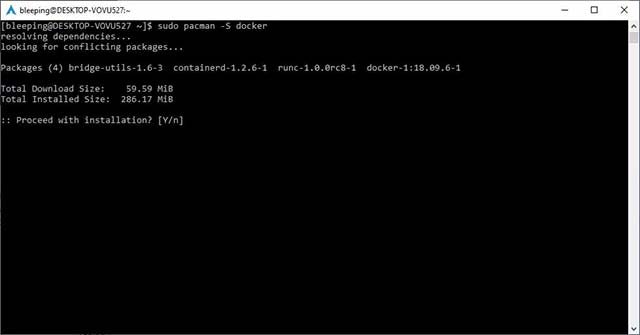
Đối với những người dùng Windows mà chưa bao giờ sử dụng thử Linux hoặc Arch Linux, thì việc sử dụng WSL cũng là một cách tuyệt vời để làm quen với một hệ điều hành mới. Hãy thử tạo PC Linux chuyên dụng của riêng mình xem sao, sẽ rất thú vị đó!
 Công nghệ
Công nghệ  AI
AI  Windows
Windows  iPhone
iPhone  Android
Android  Học IT
Học IT  Download
Download  Tiện ích
Tiện ích  Khoa học
Khoa học  Game
Game  Làng CN
Làng CN  Ứng dụng
Ứng dụng 


















 Linux
Linux  Đồng hồ thông minh
Đồng hồ thông minh  macOS
macOS  Chụp ảnh - Quay phim
Chụp ảnh - Quay phim  Thủ thuật SEO
Thủ thuật SEO  Phần cứng
Phần cứng  Kiến thức cơ bản
Kiến thức cơ bản  Lập trình
Lập trình  Dịch vụ công trực tuyến
Dịch vụ công trực tuyến  Dịch vụ nhà mạng
Dịch vụ nhà mạng  Quiz công nghệ
Quiz công nghệ  Microsoft Word 2016
Microsoft Word 2016  Microsoft Word 2013
Microsoft Word 2013  Microsoft Word 2007
Microsoft Word 2007  Microsoft Excel 2019
Microsoft Excel 2019  Microsoft Excel 2016
Microsoft Excel 2016  Microsoft PowerPoint 2019
Microsoft PowerPoint 2019  Google Sheets
Google Sheets  Học Photoshop
Học Photoshop  Lập trình Scratch
Lập trình Scratch  Bootstrap
Bootstrap  Năng suất
Năng suất  Game - Trò chơi
Game - Trò chơi  Hệ thống
Hệ thống  Thiết kế & Đồ họa
Thiết kế & Đồ họa  Internet
Internet  Bảo mật, Antivirus
Bảo mật, Antivirus  Doanh nghiệp
Doanh nghiệp  Ảnh & Video
Ảnh & Video  Giải trí & Âm nhạc
Giải trí & Âm nhạc  Mạng xã hội
Mạng xã hội  Lập trình
Lập trình  Giáo dục - Học tập
Giáo dục - Học tập  Lối sống
Lối sống  Tài chính & Mua sắm
Tài chính & Mua sắm  AI Trí tuệ nhân tạo
AI Trí tuệ nhân tạo  ChatGPT
ChatGPT  Gemini
Gemini  Điện máy
Điện máy  Tivi
Tivi  Tủ lạnh
Tủ lạnh  Điều hòa
Điều hòa  Máy giặt
Máy giặt  Cuộc sống
Cuộc sống  TOP
TOP  Kỹ năng
Kỹ năng  Món ngon mỗi ngày
Món ngon mỗi ngày  Nuôi dạy con
Nuôi dạy con  Mẹo vặt
Mẹo vặt  Phim ảnh, Truyện
Phim ảnh, Truyện  Làm đẹp
Làm đẹp  DIY - Handmade
DIY - Handmade  Du lịch
Du lịch  Quà tặng
Quà tặng  Giải trí
Giải trí  Là gì?
Là gì?  Nhà đẹp
Nhà đẹp  Giáng sinh - Noel
Giáng sinh - Noel  Hướng dẫn
Hướng dẫn  Ô tô, Xe máy
Ô tô, Xe máy  Tấn công mạng
Tấn công mạng  Chuyện công nghệ
Chuyện công nghệ  Công nghệ mới
Công nghệ mới  Trí tuệ Thiên tài
Trí tuệ Thiên tài